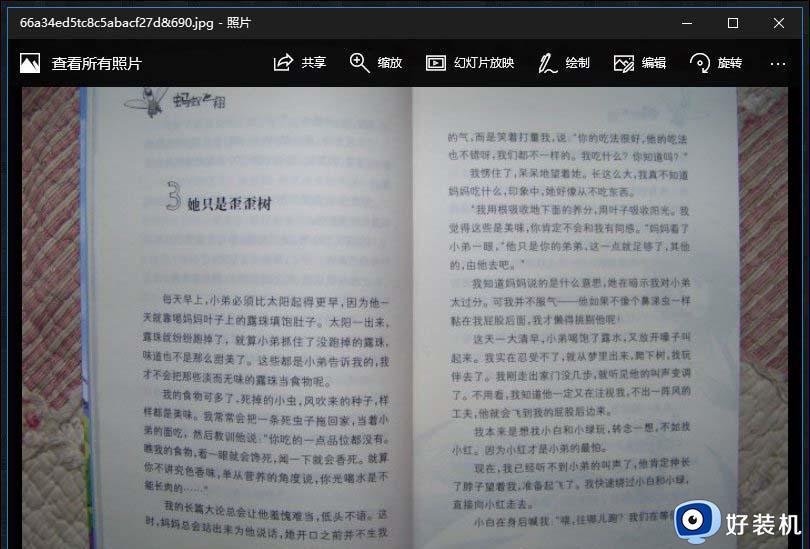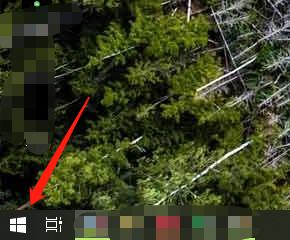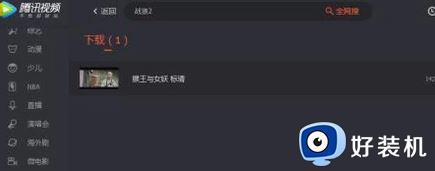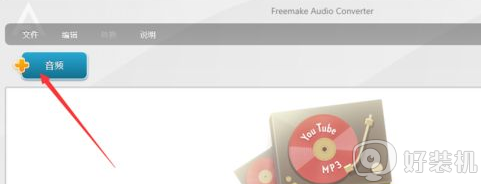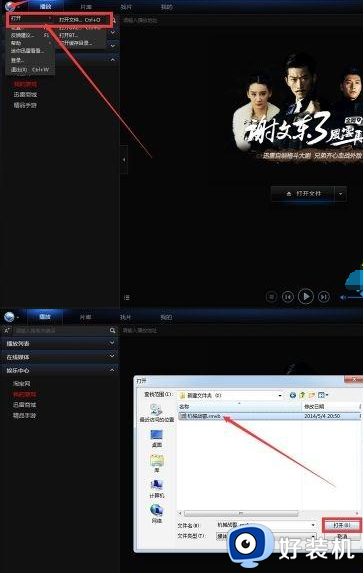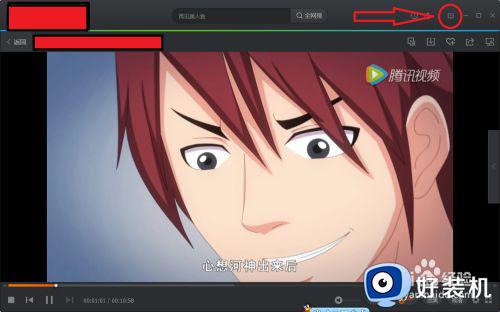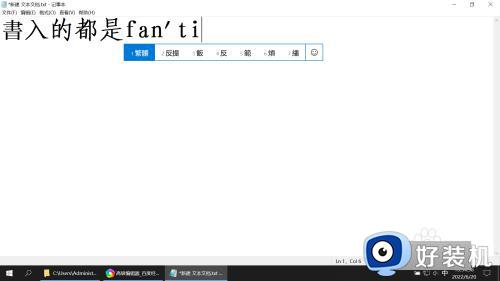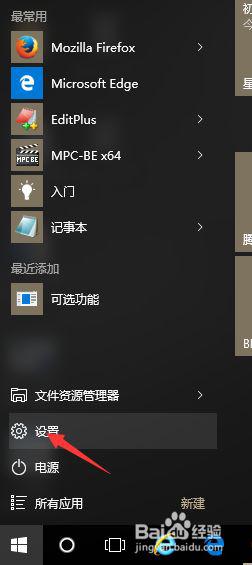win10 有格式图片文字转换成文本如何操作 win10将图片文字转换成文本文字的步骤
时间:2021-02-26 13:53:15作者:huige
我们有时候会收到同事发来的文字图片资料,但是如果要将这些文字输入word文档里面的话,一个个打字那就太麻烦了,那么win10系统中我们要怎么将有格式图片文字转换成文本呢?操作方法也不难,如果你也有这个需求的话,就一起来看看win10将图片文字转换成文本文字的步骤。

具体步骤如下:
1、打开Office办公软件自带的OneNote工具。
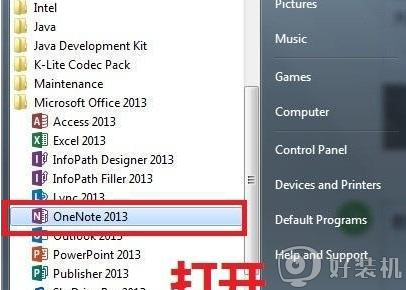
2、随便新建一个笔记页面,以方便我们接下来的操作。
3、插入图片,在菜单栏里点击【插入】,选择插入【图片】,找到我们需要转换的图片,插入。
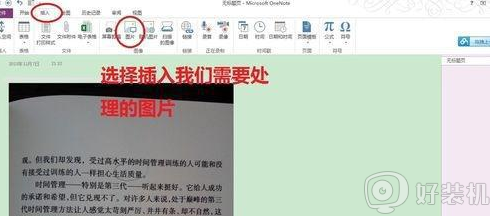
4、在我们插入的图片,右键。选择【复制图片中的文本】,可能提示正在转换。耐心等待一下,处理结束后,我们在右边空白处粘贴,即可把图片上的文字全部粘贴下来,这样我们就可以随意编辑了。
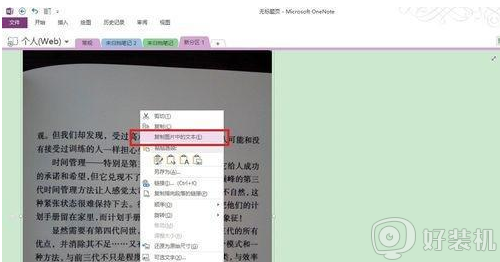
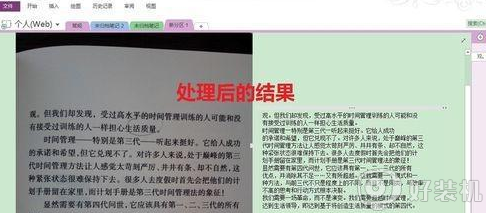
以上给大家讲解的便是win10将图片文字转换成文本文字的步骤,是不是很简单呢,只要按照上面的方法就可以轻松转换了,大家可以试试看。